- Οι ρυθμίσεις ελέγχου εφαρμογής και προγράμματος περιήγησης είναι μια σημαντική λειτουργία ασφάλειας και απορρήτου.
- Χρησιμοποιώντας το, μπορείτε να αποκλείσετε ορισμένες εφαρμογές και ιστότοπους στον υπολογιστή σας.
- Εάν οι ρυθμίσεις συνεχίζουν να απενεργοποιούνται, η καλύτερη λύση είναι να ενημερώσετε το λειτουργικό σας σύστημα.

- Αντικλεπτική υποστήριξη
- Προστασία webcam
- Διαισθητική εγκατάσταση και διεπαφή χρήστη
- Υποστήριξη πολλαπλών πλατφορμών
- Κρυπτογράφηση τραπεζικού επιπέδου
- Χαμηλές απαιτήσεις συστήματος
- Προηγμένη προστασία κατά του κακόβουλου λογισμικού
Ένα πρόγραμμα προστασίας από ιούς πρέπει να είναι γρήγορο, αποτελεσματικό και οικονομικά αποδοτικό, και αυτό τα έχει όλα.
Οι σύγχρονες συσκευές επιτρέπουν μεγαλύτερο έλεγχο στην πρόσβαση της συσκευής από ποτέ, χάρη στη λειτουργία ελέγχου εφαρμογής και προγράμματος περιήγησης.
Δεν είναι μόνο να απενεργοποιήσετε το τηλέφωνό σας ή να δημιουργήσετε σύνθετους κωδικούς πρόσβασης με μοτίβα και αλφαριθμητικά πλήκτρα. Επίσης, δεν είναι αποκλειστικό σε εφαρμογές διαχείρισης κωδικών πρόσβασης.
Τώρα, μπορείτε να κάνετε πολλά περισσότερα, περιορίζοντας την πρόσβαση σε διαφορετικές εφαρμογές ή ακόμα και στο πρόγραμμα περιήγησής σας. Δεν χρειάζεται να ανησυχείτε για τους αδιάκριτους κατασκοπευτές που βγάζουν ευαίσθητες πληροφορίες από τη συσκευή σας.
Αυτή η δυνατότητα είναι σημαντική για τη διατήρηση της ασφάλειας του υπολογιστή σας. Σε αυτό το άρθρο, θα μάθετε όλα όσα πρέπει να γνωρίζετε για αυτό. Συνέχισε να διαβάζεις!
Τι είναι ο έλεγχος εφαρμογών και προγράμματος περιήγησης;
Ο έλεγχος εφαρμογών και προγράμματος περιήγησης είναι ένα μέρος της ασφάλειας των Windows που παρέχει μια λίστα ρυθμίσεων για την έξυπνη οθόνη του Microsoft Defender. Έχει σχεδιαστεί για να προστατεύει τη συσκευή σας από επικίνδυνες λήψεις, ιστότοπους, εφαρμογές και αρχεία.
Όταν ρυθμιστεί αυτή η δυνατότητα, οι χρήστες μπορούν να αποκλείσουν σκοτεινές εφαρμογές, προβληματικούς ιστότοπους, περιεχόμενο ιστού και λήψεις.
Οι χρήστες μπορούν επίσης να ρυθμίσουν προειδοποιήσεις και ειδοποιήσεις για τέτοιες εφαρμογές, ιστότοπους, λήψεις και παρόμοια. Από την άλλη πλευρά, οι χρήστες μπορούν επίσης να απενεργοποιήσουν τις προειδοποιήσεις και να αποκλείσουν τις ρυθμίσεις.
Πώς μπορώ να ενεργοποιήσω τον έλεγχο εφαρμογών και προγράμματος περιήγησης;
- Τύπος Windows + μικρό για να μεταβείτε στο μενού έναρξης.
- Τύπος ασφάλεια παραθύρωνστη γραμμή αναζήτησης και Άνοιξε η εφαρμογή.

- Από τη λίστα επιλογών στο ασφάλεια παραθύρων σελίδα, επιλέξτε έλεγχος εφαρμογής και προγράμματος περιήγησης.
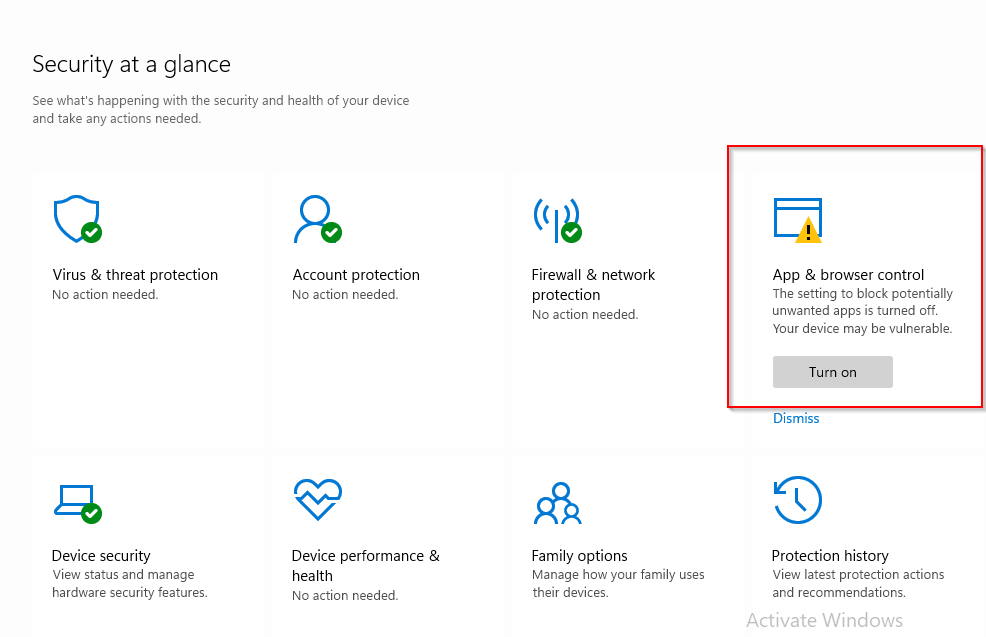
- Κάντε κλικ στο ανάβω και επιτρέψτε την πρόσβαση διαχειριστή.

Αν αναρωτηθήκατε ποτέ πώς να ενεργοποιήσετε τον έλεγχο εφαρμογών και προγράμματος περιήγησης, αυτός είναι ο καλύτερος τρόπος για να το κάνετε.
Τι μπορώ να κάνω εάν ο έλεγχος εφαρμογής και προγράμματος περιήγησης απενεργοποιείται συνεχώς;
Γιατί είναι απενεργοποιημένος ο έλεγχος εφαρμογών και προγράμματος περιήγησης; Υπάρχουν διάφοροι λόγοι για αυτό; θα μπορούσε να είναι σφάλμα ή αποτέλεσμα ενός προγράμματος προστασίας από ιούς τρίτου μέρους.
Εάν έχει περάσει αρκετός καιρός από την τελευταία ενημέρωση των Windows, ίσως θελήσετε να εξετάσετε το ενδεχόμενο να την ενημερώσετε τώρα για να λειτουργήσει ξανά ομαλά τα συστήματά σας.
Μπορείτε ακόμη και κατεβάστε τα Windows 11 και εγκαταστήστε το για να διορθώσετε αυτό το πρόβλημα, καθώς ο έλεγχος εφαρμογής και προγράμματος περιήγησης είναι διαθέσιμος και στα Windows 11. Μόλις εγκατασταθεί η ενημέρωση, επανεκκινήστε τα Windows και δείτε αν λειτουργούν όλα.
- ΕΠΙΔΙΟΡΘΩΣΗ: Αυτή η μη ασφαλής λήψη αποκλείστηκε από το SmartScreen
- ΕΠΙΔΙΟΡΘΩΣΗ: Τρόπος απενεργοποίησης του μηνύματος του υπολογιστή σας με προστασία των Windows
- 2 τρόποι για να ανακτήσετε το δικαίωμα προβολής στις φόρμες της Microsoft
- 5 τρόποι για τα έντυπα της Microsoft όταν δεν ανοίγουν
- 5 τρόποι για μαζική λήψη βίντεο από το Facebook το 2022
Επιπλέον, μπορείτε να απεγκαταστήσετε λύσεις προστασίας από ιούς τρίτων. Η εκτέλεση ενός προγράμματος προστασίας από ιούς τρίτου κατασκευαστή μαζί με αυτήν τη δυνατότητα μπορεί να διαταράξει τη λειτουργία της εφαρμογής και να την κάνει να συνεχίσει να απενεργοποιείται.
Εάν υποψιάζεστε ότι υπάρχει παρεμβολή μεταξύ των δύο, η απενεργοποίηση του προγράμματος προστασίας από ιούς τρίτων είναι ένα καλό βήμα.
Πρέπει λοιπόν να διατηρήσετε τον έλεγχο εφαρμογών και προγράμματος περιήγησης ενεργοποιημένο ή απενεργοποιημένο; Εξαρτάται, εάν παρεμβαίνει στις καθημερινές σας δραστηριότητες, τότε απενεργοποιήστε το, αλλά θυμηθείτε να παραμένετε σε εγρήγορση.
Απενεργοποιώντας το, θα επιτρέψετε σε όλους τους τύπους εφαρμογών να εκτελούνται στον υπολογιστή σας και μπορεί να καταλήξετε να εκτελείτε κάποιο κακόβουλο λογισμικό αν δεν είστε προσεκτικοί.
Σε περίπτωση που εξακολουθείτε να αντιμετωπίζετε προβλήματα, μας Το Windows Defender SmartScreen αποκλείει μη αναγνωρισμένες εφαρμογές το άρθρο μπορεί να σας βοηθήσει.
Σας ευχαριστούμε που αφιερώσατε χρόνο για να διαβάσετε αυτό το άρθρο. Ας ελπίσουμε ότι μπορέσατε να μάθετε ένα ή δύο πράγματα. Θα χαρούμε να διαβάσουμε τις σκέψεις σας στην παρακάτω ενότητα σχολίων!
 Έχετε ακόμα προβλήματα;Διορθώστε τα με αυτό το εργαλείο:
Έχετε ακόμα προβλήματα;Διορθώστε τα με αυτό το εργαλείο:
- Κάντε λήψη αυτού του εργαλείου επισκευής υπολογιστή Αξιολογήθηκε Εξαιρετική στο TrustPilot.com (η λήψη ξεκινά από αυτή τη σελίδα).
- Κάντε κλικ Εναρξη σάρωσης για να βρείτε ζητήματα των Windows που θα μπορούσαν να προκαλούν προβλήματα στον υπολογιστή.
- Κάντε κλικ Φτιάξ'τα όλα για να διορθώσετε προβλήματα με τις κατοχυρωμένες τεχνολογίες (Αποκλειστική Έκπτωση για τους αναγνώστες μας).
Το Restoro έχει ληφθεί από 0 αναγνώστες αυτόν τον μήνα.


